Päivitetty huhtikuu 2024: Älä enää saa virheilmoituksia ja hidasta järjestelmääsi optimointityökalumme avulla. Hanki se nyt osoitteessa linkki
- Lataa ja asenna korjaustyökalu täältä.
- Anna sen skannata tietokoneesi.
- Työkalu tulee silloin Korjaa tietokoneesi.
Jotta saat kaiken irti rennosta työtilastasi, sinun on hallittava kanavat hyvin. Siksi Shift-tiimi on koonnut lopullisen oppaan New Rose Hotel kanavat sinulle!
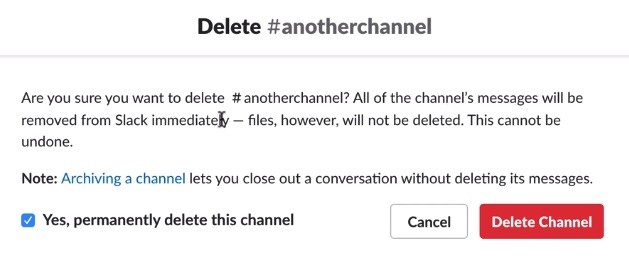
Paikka kaikelle on yksi Slackin suurimmista eduista. Vaikka kyky olla useita kanavia työtilassa on vielä parempi.
Tietyn tehtävän kanavilla ja jopa sen ulkopuolella käydyissä keskusteluissa ja vitseissä olevilla kanavilla ei ole mitään järkeä pitää kaikkea yhdellä aluksella.
Siksi ajattelimme voivamme auttaa sinua hieman lopullisen julkaisukanavaoppaamme avulla. Koska Shift on olemassa tuottavuutesi vuoksi.

Muista se:
- Työtilan omistajat ja järjestelmänvalvojat voivat poistaa kaikki liitetyt kanavat paitsi kanava #yleinen. Jos et ole omistaja tai järjestelmänvalvoja, ota yhteys heihin apua varten.
- Jos haluat poistaa jaetun kanavan, lopeta ensin sen jakaminen.
- Poistetun kanavan tiedostoja voi silti käyttää työtilassa - voit poistaa ne tarvittaessa.
Kanavan poistaminen löysästä
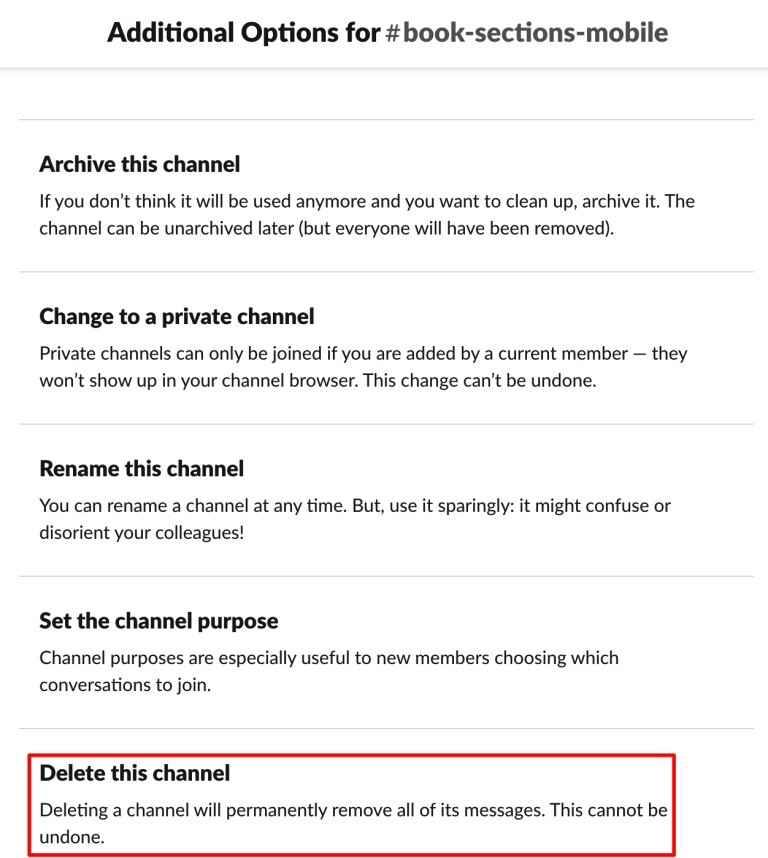
Kanavan poistaminen työtilasta on yhtä helppoa kuin kanavan luominen. Valitse vain kanava, josta haluat päästä eroon, ja napsauta vaihtoehtoa poistaaksesi sen työtilastasi. Kanava ja sen viestit poistetaan pysyvästi, joten sinun tulisi varmistaa, että kanavassa ei ole mitään tärkeää ennen kuin poistat sen.
Kanavan poistamiseksi roolin työtilassa on oltava omistaja tai järjestelmänvalvoja. Jos olet normaali käyttäjä, et voi poistaa kanavia. Toinen asia, joka on muistettava kanavaa poistettaessa, on se, että kun kanava on jaettu, se on ensin jaettava ennen kuin voit poistaa sen. Lisäksi sinun on oltava kanavan jäsen, jotta voit poistaa sen.
Kaikki kanavalla jaetut tiedostot pysyvät ennallaan ja ne on poistettava manuaalisesti. Kanavan poistaminen ei poista kanavalle ladattuja tiedostoja.
Huhtikuun 2024 päivitys:
Voit nyt estää tietokoneongelmat käyttämällä tätä työkalua, kuten suojataksesi tiedostojen katoamiselta ja haittaohjelmilta. Lisäksi se on loistava tapa optimoida tietokoneesi maksimaaliseen suorituskykyyn. Ohjelma korjaa yleiset virheet, joita saattaa ilmetä Windows -järjestelmissä, helposti - et tarvitse tuntikausia vianmääritystä, kun sinulla on täydellinen ratkaisu käden ulottuvilla:
- Vaihe 1: Lataa PC-korjaus- ja optimointityökalu (Windows 10, 8, 7, XP, Vista - Microsoft Gold Certified).
- Vaihe 2: Valitse “Aloita hakuLöytää Windows-rekisterin ongelmat, jotka saattavat aiheuttaa PC-ongelmia.
- Vaihe 3: Valitse “Korjaa kaikki”Korjata kaikki ongelmat.
Jos ehdot täyttyvät, näemme kuinka kanava poistetaan Slack-työtilasta.
- Voit poistaa kanavan avaamalla Lisäasetukset-valikon yllä kuvatulla tavalla
- Napsauta Poista tämä kanava -vaihtoehtoa
- Valitse Kyllä, poista tämä kanava lopullisesti -valintaruutu
- Paina “Poista kanava” -painiketta.
Kanavan arkistointi löysällä
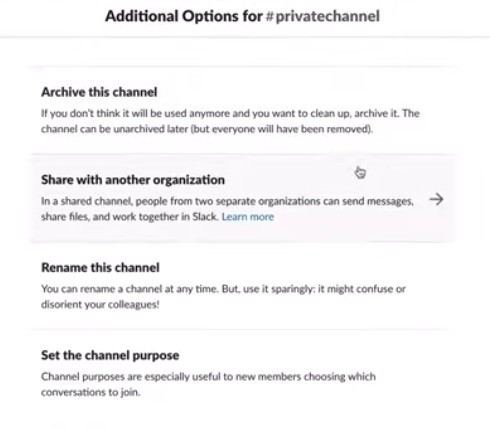
Jos haluat poistaa merkkijonon työtilasta, mutta haluat tilaisuuden käydä uudelleen myöhemmin, voit arkistoida sen.
Jotta voit tehdä niin, sinun on arkistoitava kanava:
1. Napsauta rataskuvaketta päästäksesi kanavan asetuksiin
2. Napsauta “Lisävaihtoehdot
3. Valitse Arkistoi tämä kanava.
Huomaa: Kaikki kanavat paitsi kanava #general voidaan arkistoida - mutta miksi se arkistoidaan?
https://slack.com/intl/en-ph/help/articles/213185307-Delete-a-channel
Asiantuntijavinkki: Tämä korjaustyökalu tarkistaa arkistot ja korvaa vioittuneet tai puuttuvat tiedostot, jos mikään näistä tavoista ei ole toiminut. Se toimii hyvin useimmissa tapauksissa, joissa ongelma johtuu järjestelmän korruptiosta. Tämä työkalu myös optimoi järjestelmäsi suorituskyvyn maksimoimiseksi. Sen voi ladata Napsauttamalla tätä

CCNA, Web-kehittäjä, PC-vianmääritys
Olen tietokoneen harrastaja ja harrastava IT-ammattilainen. Minulla on vuosien kokemus tietokoneen ohjelmoinnista, laitteiden vianmäärityksestä ja korjaamisesta. Olen erikoistunut Web-kehitys- ja tietokannan suunnitteluun. Minulla on myös CCNA-sertifiointi verkon suunnitteluun ja vianmääritykseen.

